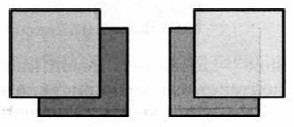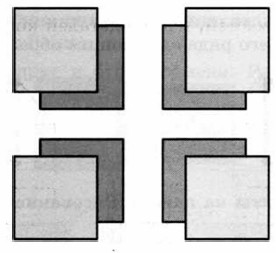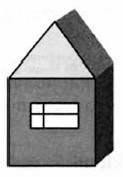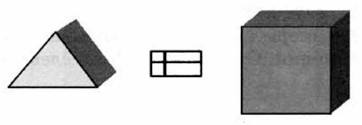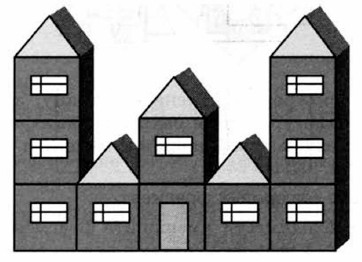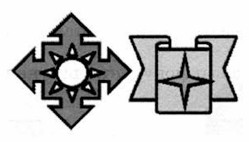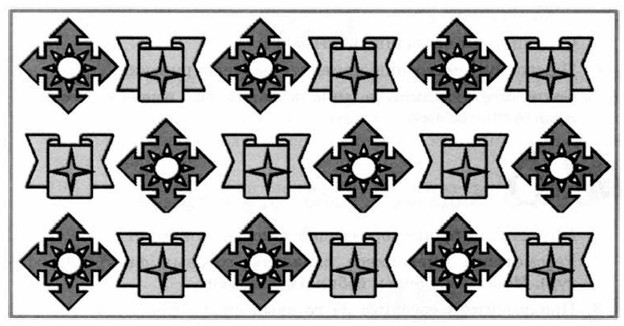|
|
|
|
|
Компьютерный практикум Работа 5. Знакомимся с графическими возможностями текстового процессора (окончание)Прямоугольники
1. Откройте текстовый процессор OpenOffice.org Writer. 2. Рассмотрите панель Рисование. По всплывающим подсказкам узнайте назначение каждого элемента этой панели.
3. С помощью инструмента Прямоугольник нарисуйте прямоугольник:
4. Воздействуя на маркеры, измените размеры прямоугольника; удалите прямоугольник; попытайтесь изобразить небольшой квадрат (вспомните, как вы строили квадраты в графическом редакторе KolourPaint). 5. Скопируйте квадрат в буфер обмена. Разместите три копии квадрата рядом с оригиналом:
Внимание! Копия объекта вставляется непосредственно над исходным объектом. Поэтому после операции вставки перетаскивайте полученный объект в нужное место. 6. Установите панель инструментов Линия и Заливка. Поочерёдно выделяя каждый из квадратов щелчком мышью, подберите им по своему усмотрению цвета заливки.
7. Инструментом Выделить
8. Скопируйте выделенный фрагмент в буфер обмена. Четыре копии фрагмента (четыре ряда квадратов) разместите под оригиналом. 9. Поэкспериментируйте с различными вариантами заливки (невидимая, градиент, штриховка, текстура) внутренней области квадратов второго ряда:
10. Измените стиль, толщину и цвет линии границы каждого из квадратов третьего ряда следующим образом:
11. В группе Эффекты на панели Рисование найдите инструмент Повернуть
12. С помощью инструмента Расположить
13. Сгруппируйте четыре последних квадрата в единый объект. Для этого: 1) активизируйте кнопку Выбор объекта и с её помощью очертите прямоугольник, полностью вмещающий выполненный вами рисунок;
14. Уменьшите размеры полученного объекта и разместите на экране три его копии. Отразите объекты слева направо и сверху вниз.
16. Сохраните результат в личной папке под именем Квадраты. Дом
1. В текстовом процессоре откройте файл Домик.dос (Домик.odt) из папки Заготовки. На экране появится рисунок:
2. Выделите рисунок — щёлкните левой кнопкой внутри области рисунка. В контекстном меню рисунка выполните команду Группировка - Разгруппировать. Рисунок «рассыплется» на несколько составных частей, каждая из которых будет окружена маркерами. 3. Щёлкните вне области рисунка — все маркеры исчезнут. Поочерёдно щелкните на крыше, окне и стенах домика и, удерживая нажатой левую кнопку мыши, растащите их в разные стороны.
4. Из полученных частей, как из деталей конструктора, соберите большой дом.
Для этого: 1) скопируйте фрагмент «стена* в буфер обмена и разместите на экране еще 9 таких копий;
5. Сгруппируйте созданный объект. 6. По своему усмотрению измените размеры рисунка. 7. Сохраните результат в личной папке под именем Дом и закройте программу. Работа с готовыми фигурами
1. В текстовом процессоре создайте новый документ. 2. Рассмотрите имеющиеся варианты готовых фигур (автофигур). Из них мы будем собирать орнамент. 3. Придумайте и соберите из готовых фигур фрагмент, который будет многократно повторяться в орнаменте. Например, такой:
4. По своему усмотрению измените границу, заливку и другие свойства автофигур. Чтобы закрасить автофигуру, её следует выделить (щелчок левой кнопкой мыши) и указать цвет заливки. 5. Сгруппируйте созданный фрагмент. 6. В случае необходимости уменьшите фрагмент так, чтобы его можно было 3-4 раза разместить в ряд на странице. 7. Сделайте ещё одну копию фрагмента. Отразите его слева направо. 8. Копируя и вставляя исходный фрагмент и его зеркальное отражение, получите изображение, содержащее 3 ряда по 3-4 фрагмента в каждом ряду. 9. С помощью инструмента Прямоугольник изобразите большой прямоугольник (Нет заливки, Толщина контура — 6 пт), так чтобы орнамент оказался внутри него:
10. Сохраните результат в личной папке под именем Орнамент и закройте программу. Теперь вы умеете• вставлять в текстовые документы рисунки и изменять их свойства; • создавать, изменять и перемещать декоративные надписи в текстовом процессоре; • создавать простые графические объекты (фигуры) в текстовом процессоре; • выделять графические объекты (фрагменты), перемещать и удалять их; • редактировать графические объекты: изменять размеры и поворачивать, изменять цвет заливки, тип и цвет линии границы; • копировать и размножать графические фрагменты; • собирать сложные объекты из простых: устанавливать порядок следования, группировать; • разделять сложные объекты на составные части.
|
|
|



 Задание 4
Задание 4

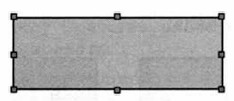
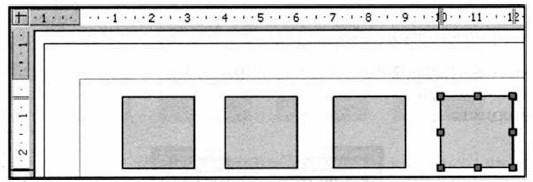

 выделите все четыре квадрата:
выделите все четыре квадрата:
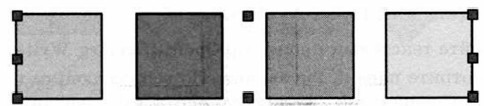
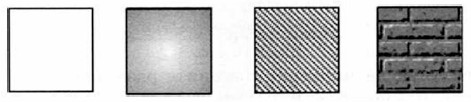
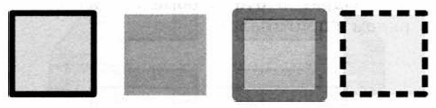
 . С его помощью поверните два квадрата в четвёртом ряду. Воспользуйтесь инструментом Тень
. С его помощью поверните два квадрата в четвёртом ряду. Воспользуйтесь инструментом Тень  для следующего преобразования квадратов четвёртого ряда:
для следующего преобразования квадратов четвёртого ряда:
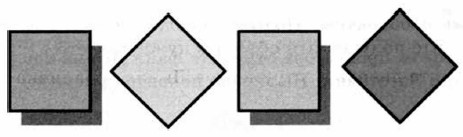
 измените расположение квадратов пятого ряда по образцу:
измените расположение квадратов пятого ряда по образцу: